Permite ver e comprender datos a través de entidades de busca detallada
A función de detalle permíteche desglosar as previsións do vendedor en función dos factores contribuíntes que che importan, como a conta e o produto.
Requisitos de licenza e función
| Tipo de requisito | Debes ter |
|---|---|
| Licenza | Dynamics 365 Sales Premium ou Dynamics 365 Sales Enterprise Máis información: Prezos de vendas de Dynamics 365 |
| Roles de seguridade | Calquera función principal de vendas, como vendedor ou xestor de vendas Máis información: Papeles de vendas principais |
Como axuda o detalle das previsións?
A través dunha previsión, terá visibilidade das cantidades da canle que os seus vendedores proxectan para o período. Agora pode querer saber que contas contribúen ao valor comprometido dun vendedor específico ou quizais queira saber que produtos contribúen ao valor gañado dun vendedor diferente. Pode usar a función de busca detallada para dividir as proxeccións previstas do seu vendedor en función dos factores que lle importan, como a conta e o produto. A funcionalidade de busca detallada analiza os rexistros subxacentes que están contribuíndo ao valor da columna de resumo e os agrupa segundo a opción de busca detallada seleccionada.
Ao ver os datos da busca detallada, pode comprender o rendemento dos rexistros de cada grupo e establecer o seguinte curso de acción. Isto axúdalle a planificar mellor e a acadar os obxectivos establecidos na previsión.
Imos ver un exemplo. Amber Rodríguez é unha vendedora que está asociada con catro contas. Os ingresos previstos de Amber para o período actual son $400,000. Kevin Smith, o director de vendas de Amber, quere entender como se desglosan os ingresos de $400,000 por cada conta. Na páxina de previsión, Kevin elixe a opción de busca detallada na conta no menú despregable. Kevin, selecciona a icona de detalle a carón do rexistro de Amber para ver unha lista de contas que fan que cada un dos valores do pipeline de previsión de Amber.
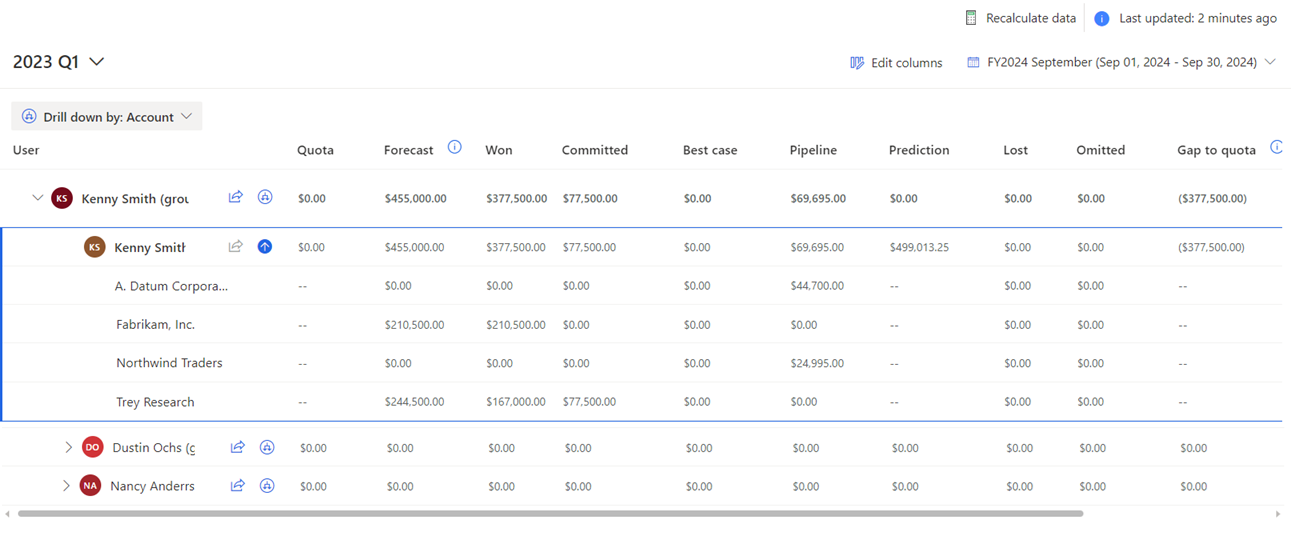
Antes de comezar a usar a funcionalidade, un administrador ou xestor de previsións debe engadir as opcións de busca detallada á previsión. Para obter máis información, vai a Configurar e xestionar as entidades de detalle.
Cando se engade unha opción de detalle á súa previsión, móstrase unha lista despregábel debaixo da pestana Grid . A seguinte captura de pantalla é un exemplo:
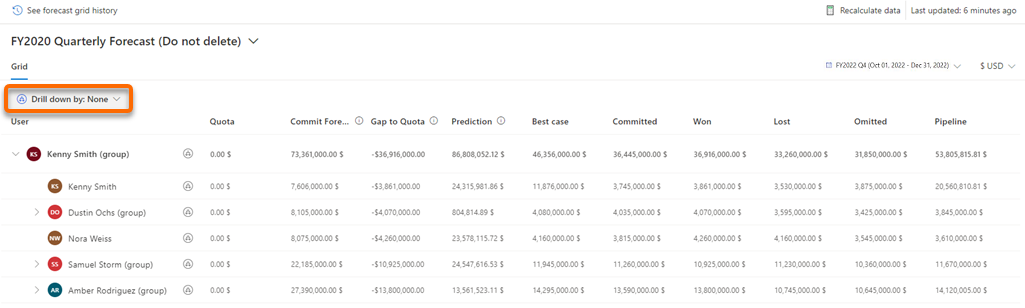
Seleccionar unha opción de busca detallada
Por defecto, cando abre unha previsión, non se selecciona ningunha opción de busca detallada e a icona correspondente a cada fila está desactivada. Para activar e ver os detalles, debe seleccionar unha opción de busca detallada. Isto activa as iconas correspondentes a cada fila. Seleccione a icona para ver os datos da previsión nun modo de busca detallada. Para seleccionar unha opción de busca detallada, siga estes pasos:
Abre unha previsión coa función de busca detallada engadida.
Seleccione a lista Aprofundar por e escolla a opción de detalle na que quere desglosar os datos. Por exemplo, Conta.
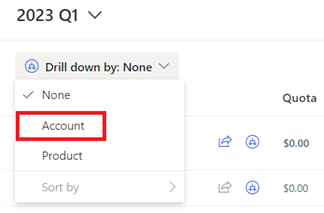
A icona correspondente a cada fila vólvese azul e agora está activa. Os datos da previsión divídense en varios grupos segundo a selección de detalle (Conta).
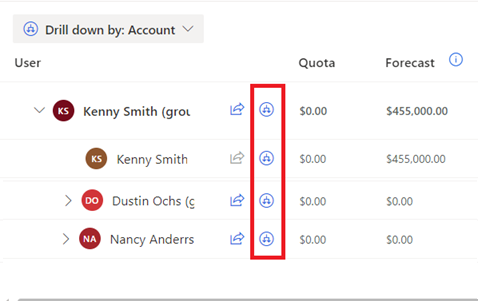
Ver e comprender os datos de busca detallada
Despois de seleccionar unha categoría de busca detallada, a icona de cada fila está activa e os datos agrúpanse segundo a selección de busca detallada.
Por exemplo, seleccione a opción de busca detallada como conta e os datos da previsión agrúpanse segundo as contas asociadas ás oportunidades. Aquí queremos ver a contribución de cada conta ao valor de cada categoría de Kenny Smith.
Seleccione a icona de detalle correspondente a Kenny Smith. Amósanse todas as contas con valores que están contribuíndo á previsión de Kenny.
Para tipos de columna simples, como Cota, os valores móstranse como Non aplicable porque estes valores cárganse manualmente en previsión. Ademais, para a columna predición , os valores móstranse como Non aplicable porque os valores predición non son t baseado nunha entidade de exploración.
Nota
Se non pode ver os datos detallados, consulte Non se poden ver os datos detallados nunha grade de previsión.
Na parte inferior da táboa, créase unha fila en branco con valores para as oportunidades que non están relacionadas con ningunha conta.
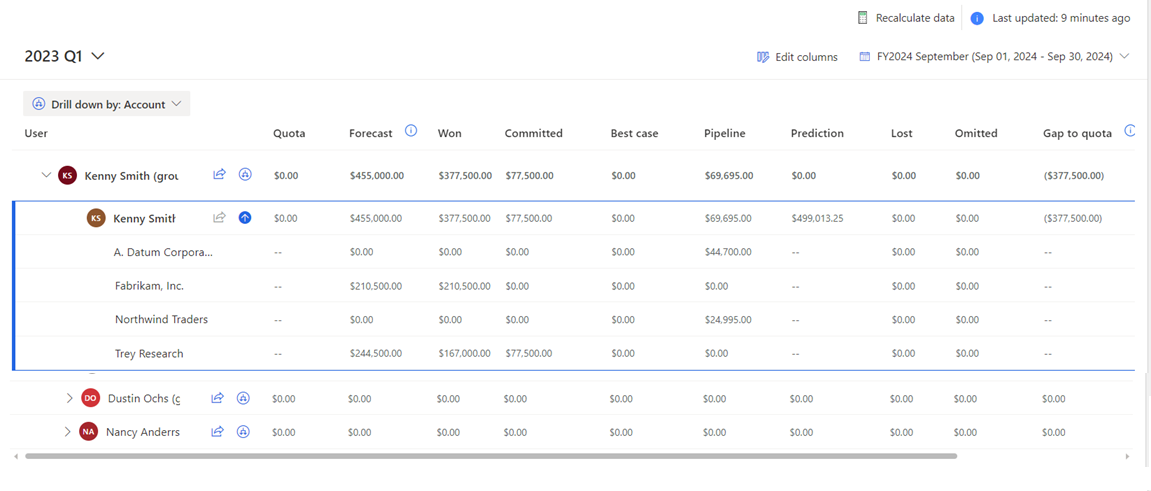
Nota
- No exemplo, pode observar que a suma dos datos detallados de todas as contas coincide cos datos da previsión. Se os datos non coinciden, pode que os datos de previsión sexan antigos. A busca detallada sempre se calcula a partir de datos publicados. Seleccione Volver calcular para obter os datos de previsión máis recentes que coincidan cos datos detallados. Máis información: Manter datos de previsión actualizados
- Os datos de previsión e busca detallada calcúlanse independentemente en función das configuracións. Por iso, é posible que os datos de previsión e de busca detallada non sempre coincidan. Por exemplo, nunha previsión baseada no produto, a suma dos ingresos do produto pode non coincidir coa suma dos valores da oportunidade porque pode haber algunhas oportunidades que non estean asociadas aos produtos. Se fai unha busca detallada dos datos baseados en produtos, só se engadirán os produtos de oportunidade asociados para a busca detallada, mentres que a previsión mostra a suma dos datos de todas as oportunidades.
Para ver as oportunidades que afectan aos valores de previsión dunha conta, realice unha das seguintes accións:
- Seleccione unha fila da conta para mostrar todas as oportunidades, independentemente da categoría de previsión.
- Seleccione unha cela nunha fila de conta para amosar só as oportunidades que afectan ao valor da columna de agrupamento.
Nota
Se edita as oportunidades subxacentes na vista de busca detallada, os valores actualizados non se amosarán na selección de busca detallada. Para ver os valores actualizados, peche a selección de busca detallada e ábraa de novo.
Máis información: Consulta e xestiona as oportunidades subxacentes
Non atopa as opcións na súa aplicación?
Hai tres posibilidades:
- Non tes a licenza ou a función necesaria. Consulte a sección de requisitos de licenza e función na parte superior desta páxina.
- O seu administrador non activou a funcionalidade.
- A súa organización está a usar unha aplicación personalizada. Consulte co administrador os pasos exactos. Os pasos descritos neste artigo son específicos para as aplicacións listas para usar Sales Professional ou Plataforma común de vendas.
Información relacionada
Proxectar ingresos precisos con previsión de vendas
Configurar e xestionar as entidades de exploración
Resolución de problemas coas previsións